3 måder at aktivere billede-i-billede tilstand i Chrome

Lær alt om PIP-tilstand i Google Chrome, og hvordan du aktiverer det for at se videoer i et lille billede-i-billede-vindue, ligesom du kan på dit TV.
Billede-i-billede-tilstand har sine fordele. Du kan fortsætte med at arbejde og se videoer samtidigt. Det er en funktion, du også kan bruge i yndlingsbeskedsapps som WhatsApp og se videoer uden at forlade appen.
Chrome har også denne nyttige funktion for sine brugere, og der er forskellige måder, du kan aktivere den på. Du kan bruge en udvidelse, som Google har til PIP, eller hvis du har fået nok af udvidelser, kan du aktivere den med et par klik.
Indhold
1. Brug Chromes billede-i-billede-udvidelse
Hvis du ikke har noget imod at tilføje en anden udvidelse til dem, du allerede har, kan du installere en udvidelse fra en af Chromes udviklere, François Beaufort, kaldet Billede-i-billede. Udvidelsen er gratis og meget nem at bruge.
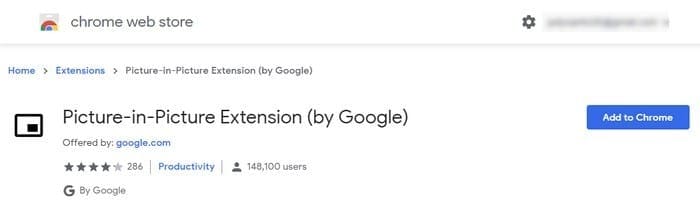
For at installere udvidelsen skal du klikke på den blå knap Tilføj til Chrome, efterfulgt af vinduet Tilføj udvidelse, der vil komme frem for at bekræfte installationen. Processen tager kun et par sekunder, og når den er færdig, vil du se billede-i-billede-ikonet sammen med resten af dine ikoner.
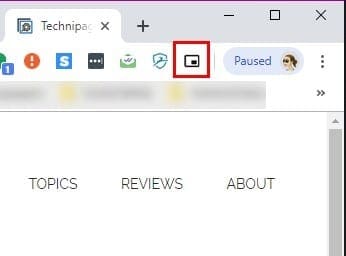
Aktivering af udvidelsen er hurtig, da du kun skal klikke på den for at se videoen i nederste højre hjørne af din skærm. For at kontrollere videoen skal du gå til den fane, hvor videoen afspilles, og bruge kontrollerne der, da PIP-vinduet ikke har nogen. Det, du kan gøre i PIP, inkluderer at trække kanterne for at gøre vinduet større eller mindre eller bruge fuldskærm ved at klikke på ikonet nederst til højre.
2. Brug Chromes integrerede PIP-tilstand
Du tænker måske, hvorfor du ville installere ovenstående udvidelse, hvis Chrome har sin integrerede PIP-tilstand, ikke? Du kunne overveje det, fordi der kan være nogle videoer, der ikke tillader dig at bruge det uden hjælp fra en udvidelse.
For at se om en video kan ses i PIP-tilstand uden at bruge udvidelsen, skal du højreklikke to gange hvor som helst på videoen, og muligheden Billede-i-billede vil dukke op.
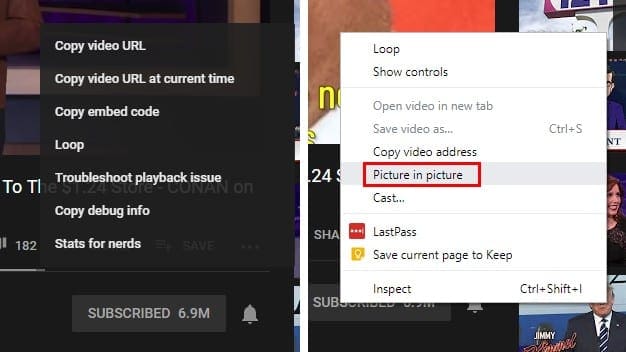
Når du klikker på det, vil primærkilden til videoen sige, at videoen i øjeblikket vises i PIP. Ligesom med udvidelsen kan du kun kontrollere videoen fra den fane, hvor videoen afspilles.
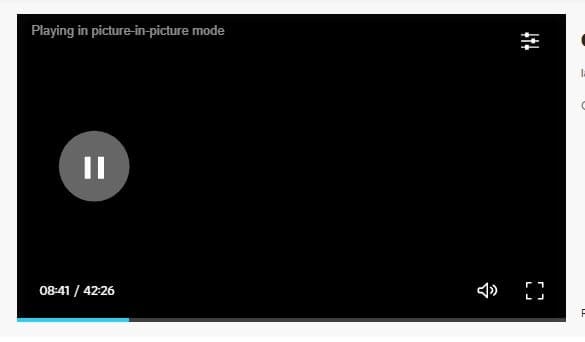
Den integrerede PIP fungerer måske ikke på alle videoer, men for at sikre, at du har alt opsat korrekt, skal du sørge for, at Chrome er opdateret. For at se om du har den nyeste version af Chrome, skal du klikke på de tre prikker i øverste højre hjørne og placere markøren over hjælpeindstillingen.
Når du placerer markøren over denne indstilling, skal du klikke på indstillingen, der siger Om Google Chrome. Et nyt vindue vises, så du kan se, om det er opdateret eller ej. Hvis ikke, vil det begynde at opdatere automatisk.
3. Brug PIP-aktiverende eksperimentelle flag
For at aktivere PIP-tilstanden i Chrome ved hjælp af eksperimentelle flag, skal du indtaste følgende URL'er og aktivere hver enkelt af dem. Klik på drop-down menuen for hver af dem og vælg Aktiver.
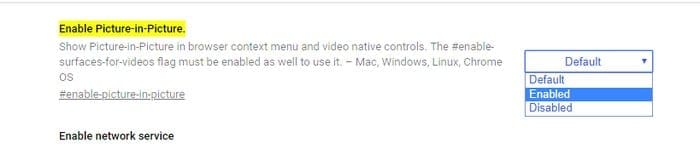
Konklusion
Hvis en metode ikke fungerer for dig, kan du altid ty til de andre to. Forhåbentlig vil du i fremtiden have mere kontrol over, hvordan du kan styre videoen. Hvilken metode vil du forsøge først?
For at løse video lag problemer på Windows 11, opdater dine grafikdrivere til den nyeste version og deaktiver hardwareacceleration.
Vi har brugt lidt tid med Galaxy Tab S9 Ultra, og den er den perfekte tablet til at parre med din Windows PC eller Galaxy S23.
Lær hvordan du fremhæver tekst med farve i Google Slides appen med denne trin-for-trin vejledning til mobil og desktop.
Mange nyhedsartikler nævner det "mørke web", men meget få diskuterer faktisk, hvordan man får adgang til det. Dette skyldes hovedsageligt, at mange af de hjemmesider, der findes der, huser ulovligt indhold.
Indstil timere til Android-apps og hold brugen under kontrol, især når du har vigtigt arbejde, der skal gøres.
At vide, hvordan man ændrer privatlivsindstillingerne på Facebook på en telefon eller tablet, gør det lettere at administrere din konto.
Lær alt om PIP-tilstand i Google Chrome, og hvordan du aktiverer det for at se videoer i et lille billede-i-billede-vindue, ligesom du kan på dit TV.
Hav det sjovt i dine Zoom-møder med nogle sjove filtre, du kan prøve. Tilføj en halo eller se ud som en enhjørning i dine Zoom-møder med disse sjove filtre.
Opdag hvordan du nemt og hurtigt kan aktivere mørk tilstand for Skype på din Windows 11 computer på mindre end et minut.
Så, du har fået fat i denne slanke og kraftfulde enhed, og det er stort set alt, hvad du har drømt om, ikke? Men selv de bedste gadgets har brug for en pause.






